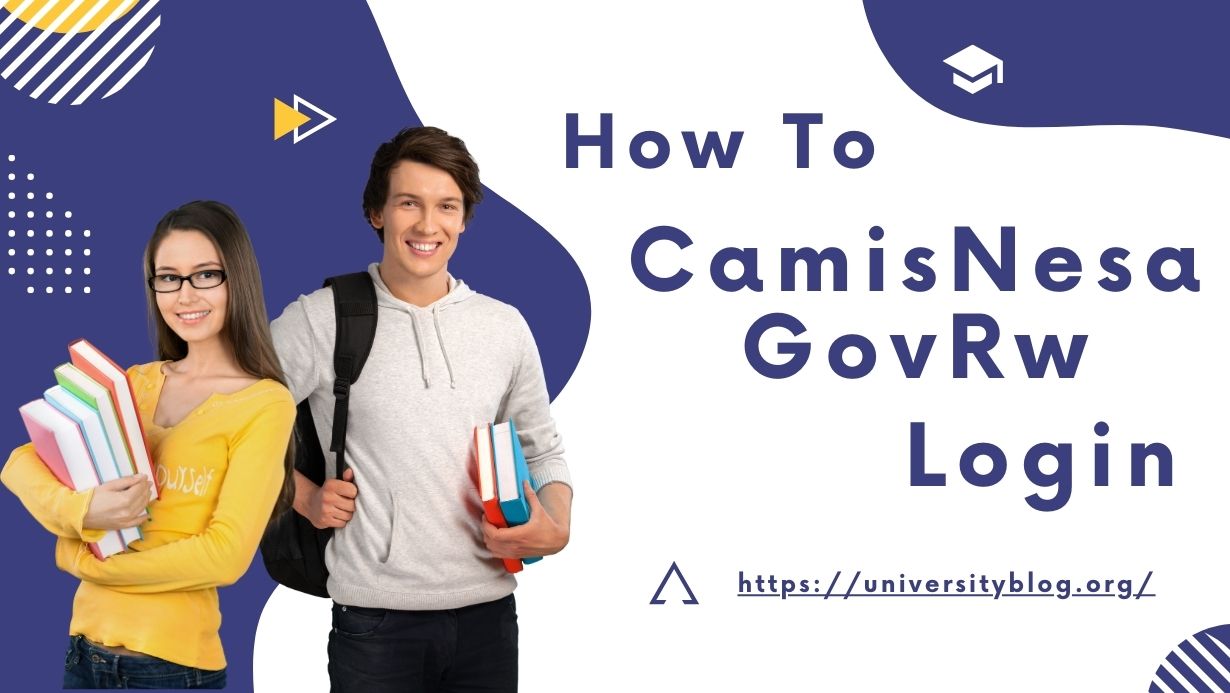Camis Nesa Gov Rw Login
Comprehensive Assessment Management Information System (CA-MIS) ek online platform hai jo Rwanda ki National Examination and School Inspection Authority (NESA) ne develop kiya hai.
Yeh teachers ko Rwanda ke competence-based curriculum ke saath align ek question bank tak access provide karta hai aur unhe assessments banane, results record karne, aur student progress monitor karne mein enable karta hai.
Camis Nesa Gov Rw login karna teachers ke liye ek essential step hai taki yeh powerful tool use kar sakein.
guide aapko account banane aur log in karne ki process ke through le jayega, taaki aap CA-MIS ka use student learning outcomes ko improve karne ke liye kar sakein.
See Also: How To Mku.ac.ke Student Portal Login
Creating A Camis Nesa Gov Rw Account
Before aap CAMIS NESA login kar sakein, aapko ek account banana hoga.
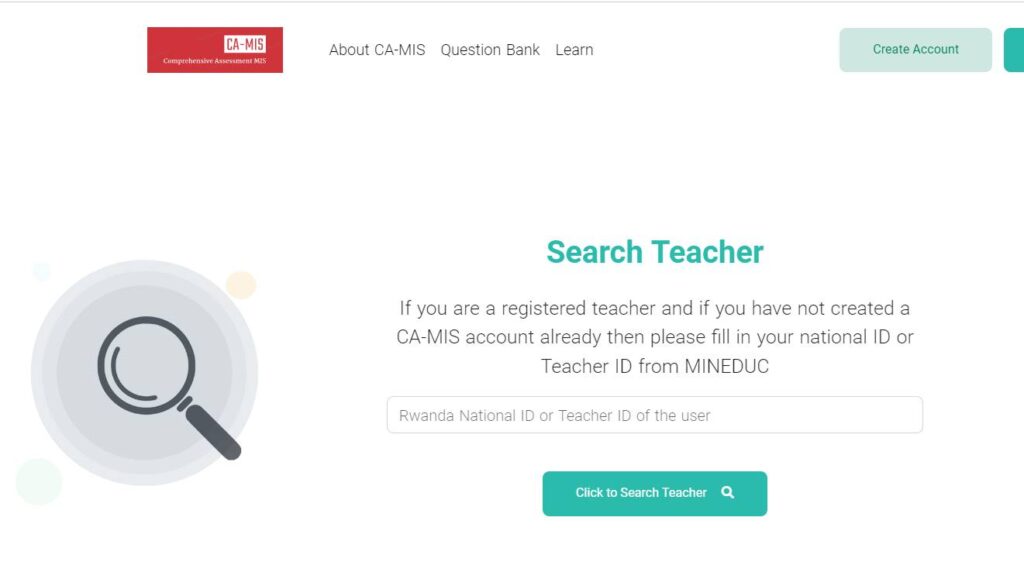
- CAMIS NESA website par jaaiye http://camis.nesa.gov.rw
- “Create Account” button par click karein
- Apni personal information fill karein, including aapka national ID ya MINEDUC se Teacher ID
- Ek secure password choose karein
- Registration process complete karne ke liye “Submit” par click karein
Agar aap Rwanda mein ek registered teacher hain aur abhi tak CA-MIS account nahi banaya hai, to apne official identification ka use karke zaroor banaayen.
Ek baar jab aapka account set up ho jaata hai, toh aap log in karne ke liye ready ho jaayenge.
See Also: How To Meru University Student Portal Login
Camis Nesa Gov Rw Login
Apna account bana lene ke baad, Camis Nesa Gov Rw Login in karne ke liye inn steps ko follow karein:
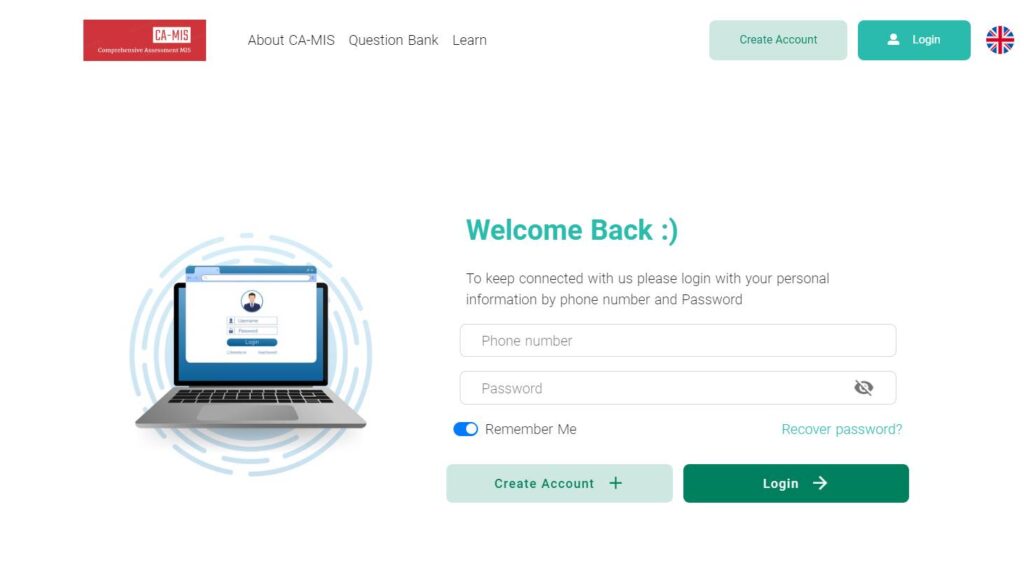
- CAMIS NESA website par wapas aaiye http://camis.nesa.gov.rw/login
- Pehle field mein apna phone number ya username enter karein
- Dusre field mein apna password type karein
- Apne account mein access paane ke liye “Login” button par click karein
Agar aap log in karne se pehle “Remember Me” box ko check kar lete hain, to system aapke credentials ko save kar lega taaki aage login karna aur tez ho jaaye.
Lekin, yeh feature sirf apne trusted personal device par hi use karein.
See Also: Www.apsurewa.ac.in Result Online
Resetting Your Password
Agar aap apna CAMIS NESA password bhool gaye, toh aap aasaani se ise reset kar sakte hain:

- Login page par, “Recover password” link par click karein
- Apne account se associated phone number enter karein
- Ek new password banane ke liye prompts ka follow karein
- CAMIS NESA login karne ke liye apna new password use karein
Apne login credentials ko secure aur updated rakhke, aap platform aur uske valuable features tak uninterrupted access maintain kar sakte hain.
See Also: Ggtu.co.in Result: How to Check Online
Camis Nesa Gov Rw Login Password On Rwanda
Rwanda mein NESA ke dwara provide kiye gaye CA-MIS system ke liye apna password reset karne ke liye, inn steps ka follow karein:
- CA-MIS login page par jaayen http://camis.nesa.gov.rw/login/
- Login form ke neeche “Recover password?” link par click karein
- Password recovery page par, apne CA-MIS account se associated phone number enter karein
- SMS ke through password reset link ya code receive karne ke liye “Send” button par click karein
- SMS mein di gayi instructions ka follow karke apna password reset karein
- Ek baar jab aapne successfully apna password reset kar liya, CA-MIS login page par wapas aayen aur apna phone number aur new password enter karke apne account mein access karein
Agar password reset process ke dauran koi issue aaye ya aap log in nahi kar paa rahe hain, toh assistance ke liye CA-MIS support team se contact kar sakte hain:
- Email: info@nesa.gov.rw
- Phone: +250 000
Note: NESA ne recently CA-MIS ke saath kuch technical issues face kiye hain aur wo unhe resolve karne par kaam kar rahi hai.
Agar aapko log in karne mein problems aati rahein, toh system status ke updates ke liye NESA ke official communication channels check karein.
See Also: VBSPU Time Table Download PDF 2024
Utilizing CAMIS NESA Features
Ek baar jab aap log in ho jaate hain, toh aap CAMIS NESA dashboard par land karenge, jahaan aap system ke key features explore kar sakte hain:
Question Bank
Question bank mein NESA exam experts dwara banaye gaye assessment tasks ki bhari matra hai, jo students mein critical thinking aur problem-solving skills ko badhane ke liye design kiye gaye hain.
Access karne ke liye:
- Main menu se “Questions” par click karein
- Apna desired subject, class, aur level select karein
- Available questions browse karein ya specific topics ke liye search karein
Inn questions ko apne assessments mein shaamil karein taaki students ko challenge karein aur deeper learning promote karein.
Creating Assessments
Question bank ko apne paas rakhte huye, aap aasaani se custom assessments bana sakte hain:
- Dashboard se, “Create Assessment” par click karein
- Subject, class, aur level choose karein
- Shaamil karne ke liye questions ki number select karein
- Apna assessment generate karne ke liye “Create” par click karein
Fir aap assessment ko print kar sakte hain ya digitally apne students ko distribute kar sakte hain, evaluation process ko streamline karte huye.
Monitoring Student Progress
CAMIS NESA student performance ko time ke saath track karna aasaan banaata hai, data-driven instruction ko enable karte huye:
- Dashboard ke “Analytics” section par navigate karein
- Individual student results ya class-wide trends dekhein
- Strength aur weakness ke areas identify karein
- Usi hisaab se apni teaching strategies adapt karein
Progress ko regularly monitor karke, aap yeh ensure kar sakte hain ki har student ko succeed karne ke liye targeted support mil raha hai.
See Also: Ggtu.co.in Result
Camis Nesa Gov Rw Login Download
Rwanda mein CAMIS NESA system se report cards log in karke download karne ke liye yeh main steps hain:
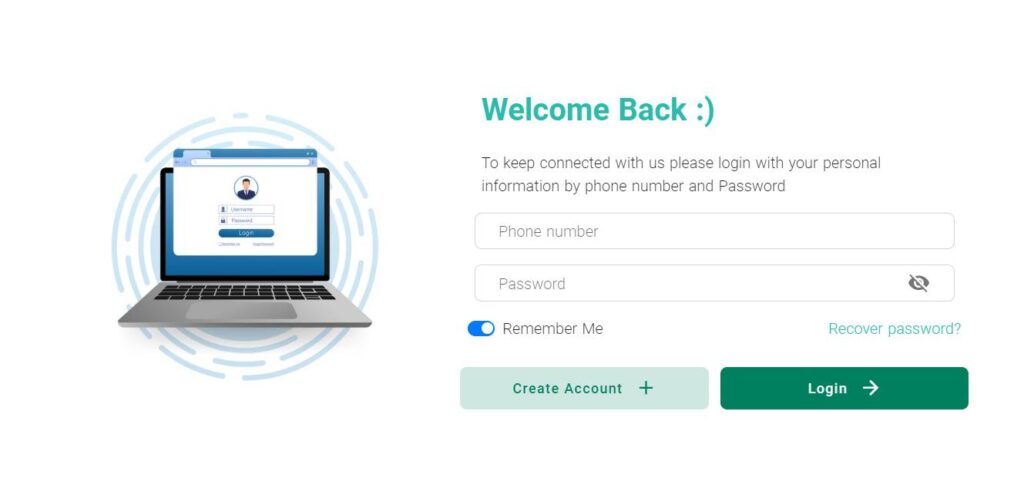
- CAMIS NESA login page par jaayen http://camis.nesa.gov.rw/login
- Apne login credentials enter karein:
- Registered teachers ke liye, apna national ID ya MINEDUC se Teacher ID enter karein
- Dusre users ke liye, apna phone number aur password enter karein
- Agar logged in rehna chahte hain to “Remember Me” par click karein
- Log in hone ke baad, aap Dashboard dekhenge. Report cards download karne ke liye:
- Pehle jo reports download karne hain unhe generate karein
- Apne keyboard par Ctrl+P dabaayen
- Printer destination ke liye “Save as PDF” select karein
- “Save” par click karein aur PDF report card save karne ki location choose karein
Agar aap PDF report cards download nahi kar paa rahe hain, to CAMIS NESA support team se contact kar sakte hain. Unhone recently kuch technical issues face kiye the.
See Also: Dakkarmayogi.gov.in Login
Conclusion
CAMIS NESA Rwanda ke educators ke liye ek game-changing tool hai, jo high-quality assessment resources tak access provide karta hai aur student evaluation process ko streamline karta hai.
Is guide ka follow karke account banane, log in karne, aur system ke features ko navigate karne ke liye, teachers CAMIS ke full potential ko unlock kar sakte hain.
Is technology ko adopt karein taaki critical thinking skills ko badhava de sakein, student growth ko track kar sakein, aur ultimately learning outcomes ko improve kar sakein.
CAMIS NESA ke saath, aap apne classroom mein assessment ko transform karne ki power rakhte hain aur har student ko thrive karne mein madad kar sakte hain.